안녕하세요.
이번 포스팅에서는 갤럭시 스마트폰에서 통화 배경화면을 동영상으로 설정하는 방법에 대해서 소개해드리겠습니다. 갤럭시 스마트폰을 사용자 분들을 보면 통화 배경화면을 단순히 기본 화면이나 개인이 준비한 사진과 같이 이미지로 지정하는 경우가 많으실 겁니다. 하지만 통화 배경화면을 동영상으로 설정할 수도 있는데요. 아무래도 정적인 이미지보다 움직임이 있는 동영상으로 통화 배경화면을 설정해두면 전화가 오거나 전화를 걸 때마다 설정한 동영상을 보는 재미가 쏠쏠하답니다. 평소 갤럭시 스마트폰 통화 배경화면을 사진에 국한하지 않고 동영상으로 설정하고 싶으셨던 분들에게 굉장히 도움되는 내용이 될 거라 확신하니 끝까지 꼼꼼하게 읽어주세요. 그럼 내용 바로 시작해볼게요.
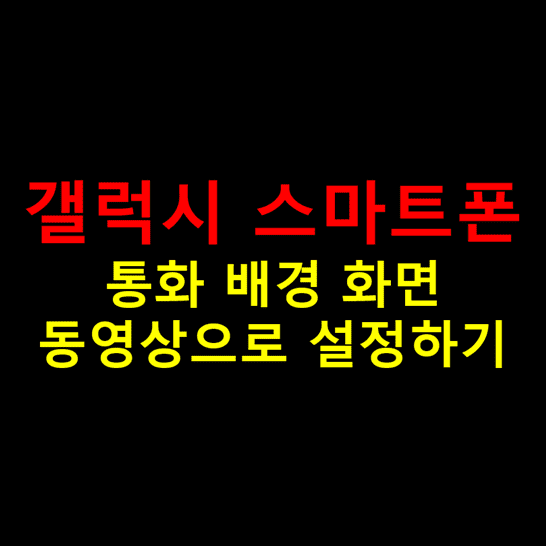
목차
갤럭시 스마트폰에서 통화 배경화면을 동영상으로 설정하기 위한 준비사항
갤럭시 스마트폰에서 통화 배경화면을 동영상으로 설정하기
마무리
갤럭시 스마트폰에서 통화 배경화면을 동영상으로 설정하기 위한 준비사항
갤럭시 스마트폰에서 통화 배경화면을 동영상으로 설정하기 위한 준비사항에 대해서 말씀드리겠습니다.
1. One UI 버전 확인하기
우선 갤럭시 스마트폰에서 통화 배경화면을 동영상으로 설정하기 위해서는 One UI 3.0 이상의 버전으로 소프트웨어 업데이트가 완료된 상태여야 하니 자신이 사용하는 갤럭시 스마트폰의 One UI 버전을 확인하시고 필요하다면 업데이트를 진행해주세요.
2. 기본 전화 앱 설정하기
기본 전화 앱으로 '전화' 앱이 설정되어야 합니다. 그러므로 다른 앱이 기본 전화 앱으로 설정되어 있는 경우 '전화'앱으로 기본 전화 앱 설정을 변경해주셔야 합니다.
갤럭시 스마트폰에서 통화 배경화면을 동영상으로 설정하기
갤럭시 스마트폰에서 통화 배경화면을 동영상으로 설정하는 방법에 대해서 설명드리겠습니다.
1. 삼성 갤럭시에 기본적으로 설치되어 있는 '전화' 앱을 실행해주세요.
2. 우측 상단의 점 3개 모양의 '더보기' 아이콘을 클릭해주세요.
3. '설정' 항목을 탭 해주세요.
4. '통화 배경' 항목을 눌러주세요.
5. 우측 하단의 '배경화면' 버튼을 탭 합니다.
6. 우측 상단의 '+' 버튼을 눌러줍니다.
7. 통화 배경 동영상 추가 방식을 선택한 뒤 통화 배경을 설정해줍니다.
- 통화 배경 동영상 추가 방식에는 갤러리에서 선택하는 방법과 AR 이모지로 통화 배경을 만드는 방법 이렇게 2가지가 있습니다.
'갤러리에서 선택'
ㄱ. '갤러리에서 선택' 항목을 선택한 뒤 '갤러리' 앱 속 동영상 중 원하는 동영상을 클릭해주세요.
ㄴ. 하단의 '통화 배경으로 설정' 버튼을 눌러주세요.
이로써 '갤러리에서 선택' 항목을 통해 갤럭시 스마트폰 통화 배경을 동영상으로 설정하는 과정이 완료됩니다. 단, 통화 배경화면으로 사용하려는 동영상이 너무 길거나 용량이 크면 안 된다는 제한이 있습니다. 동영상은 15초 이내, 용량은 100MB 이하의 동영상으로 선택해주셔야 하며 제한 조건에 위배되는 동영상의 경우 가위 모양의 갤럭시 스마트폰 자체 '편집' 버튼이나 외부 편집 프로그램을 이용한 간단한 편집을 통해 제한 조건에 부합하도록 동영상 파일을 변환해주셔야겠습니다.
'AR 이모지로 통화 배경 만들기'
ㄱ. 'AR 이모지로 통화 배경 만들기' 항목을 선택해주세요.
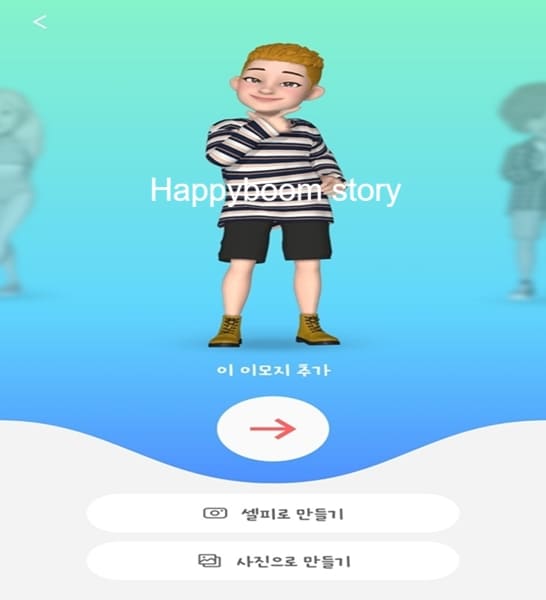
ㄴ. 우측 상단의 '+' 버튼을 눌러 본인의 AR 이모지를 만드는 과정을 진행해주세요.
삼성에서 자체적으로 제공하는 이모지 중 이모지를 선택해 만들 수도 있고 '셀피로 만들기'를 통해 셀카 사진을 찍거나 '사진으로 만들기'를 통해 휴대폰에 가지고 있던 사진을 선택함으로써 이모지를 만들 수도 있답니다. 원하시는 방식으로 액세서리를 선택해가며 주어지는 안내에 따라 이모지 만들기를 진행 및 완료해주시면 되겠습니다.
ㄷ. 이모지 완성 후 이모지 목록에서 통화 배경에 사용할 이모지를 선택해주세요.
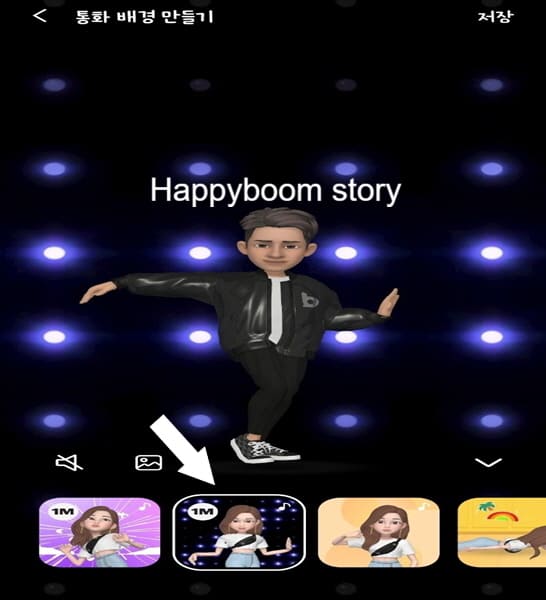
ㄹ. 본인의 통화 배경으로 설정하고자 하는 동영상 테마를 하단 옵션 항목 중에서 선택해주세요.
ㅁ. 우측 상단의 '저장' 버튼을 눌러 'ㄹ' 단계에서 선택한 AR 이모지 동영상을 저장해주세요.
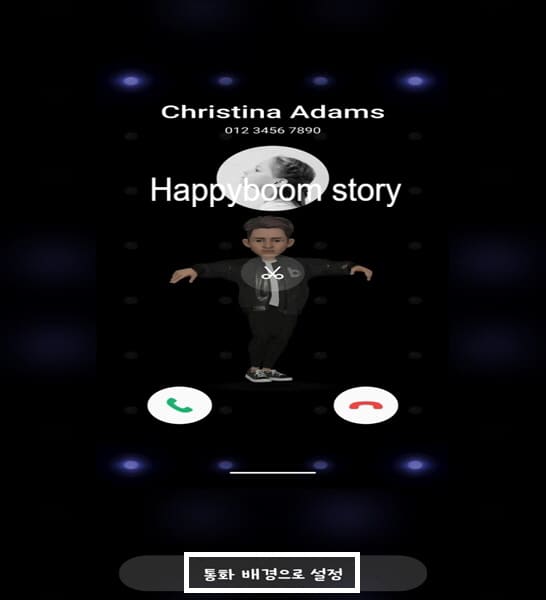
ㅂ. 통화 배경화면 미리보기 화면 하단에서 '통화 배경으로 설정' 버튼을 눌러주세요.
이로써 'AR 이모지로 통화 배경 만들기' 항목을 통해 갤럭시 스마트폰 통화 배경을 동영상으로 설정하는 과정이 완료됩니다.
마무리
지금까지 갤럭시 스마트폰에서 통화 배경화면을 동영상으로 설정하는 방법에 대해서 소개해드렸습니다. 갤럭시 스마트폰의 배경 화면을 움직이지 않는 사진으로만 지정해오시다가 새롭게 움직이는 동영상으로 색다른 기분을 느껴보시고자 하시는 분들은 이 포스팅을 통해 배경 화면을 동영상으로 개인의 취향에 맞춰 바꾸셔서 사용하시는데 많은 도움되셨으면 좋겠습니다. 다음에 또 유용한 내용의 포스팅으로 찾아뵙겠습니다. 감사합니다.
추천글
휴대폰 기기를 이용해 다른 기기에 로그인된 카카오톡 PC 버전 원격으로 로그아웃하는 방법
휴대폰 기기를 이용해 다른 기기에 로그인된 카카오톡 PC 버전 원격으로 로그아웃하는 방법
안녕하세요. 이번 포스팅에서는 휴대폰 기기를 이용해 다른 기기에 로그인 된 카카오톡 PC 버전을 원격으로 로그아웃하는 방법에 대해서 소개해드리려고 해요. 혹시 회사나 도서관 또는 PC방과
whateverallwant.tistory.com
윈도우 컴퓨터 인터넷 속도 파일 삭제 없이 향상시키는 방법
윈도우 컴퓨터 인터넷 속도 파일 삭제 없이 향상시키는 방법
안녕하세요. 이번 포스팅에서는 윈도우 컴퓨터에서 인터넷 속도를 파일 삭제 없이 향상시키는 방법에 대해서 소개해드리도록 하겠습니다. 윈도우 컴퓨터를 사용하다 보면 불필요한 찌꺼기 파
whateverallwant.tistory.com
이 포스팅이 도움이 되셨다면 공감 꾹♥
이 포스팅의 모든 내용에 대해 무단 배포 및 2차 가공 생산을 금지합니다.




댓글